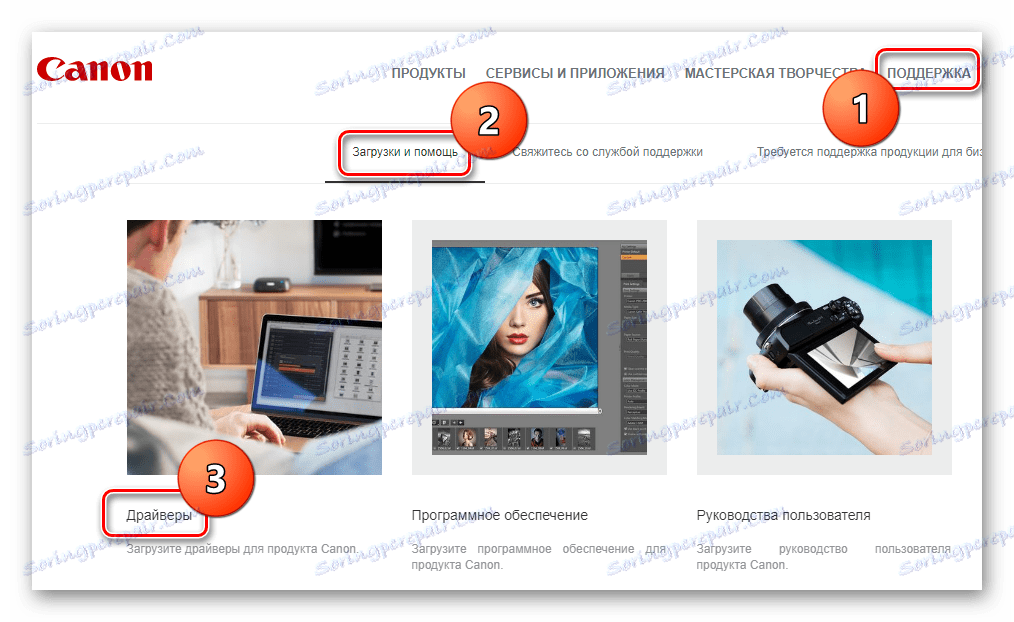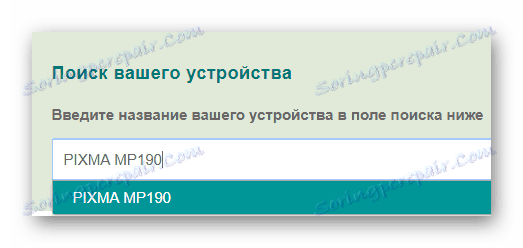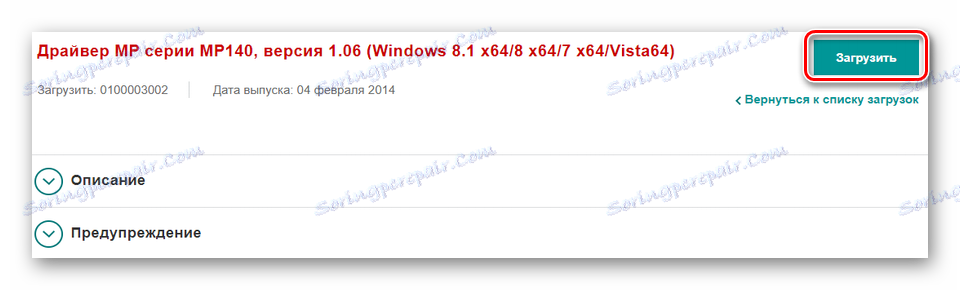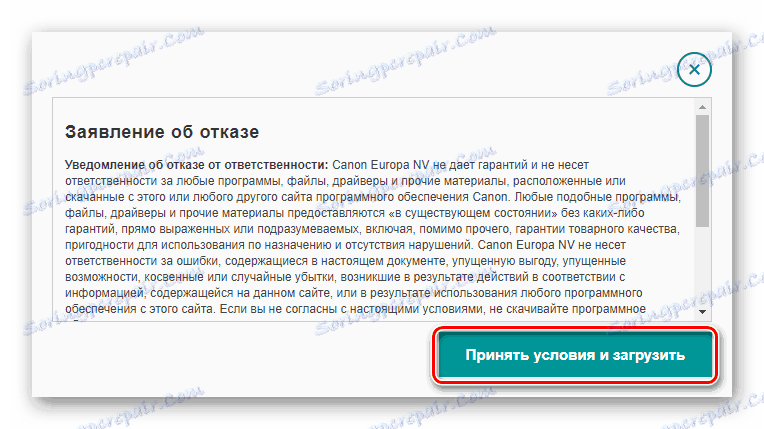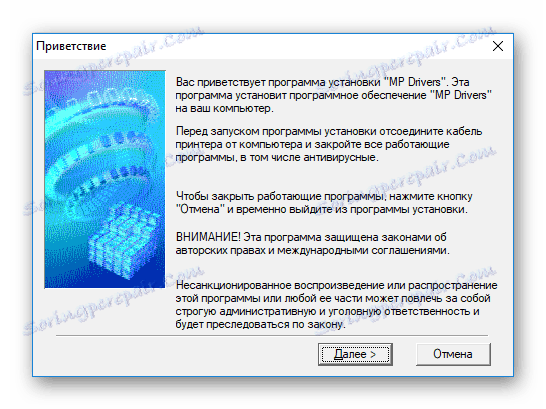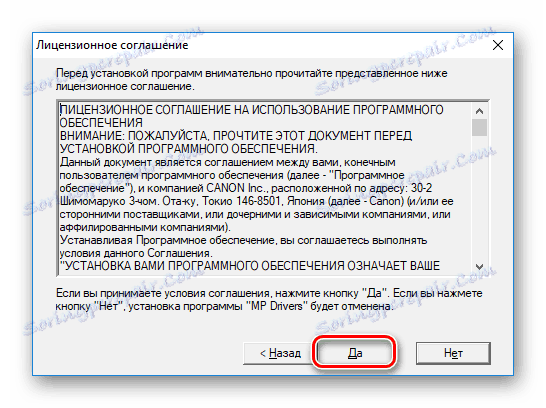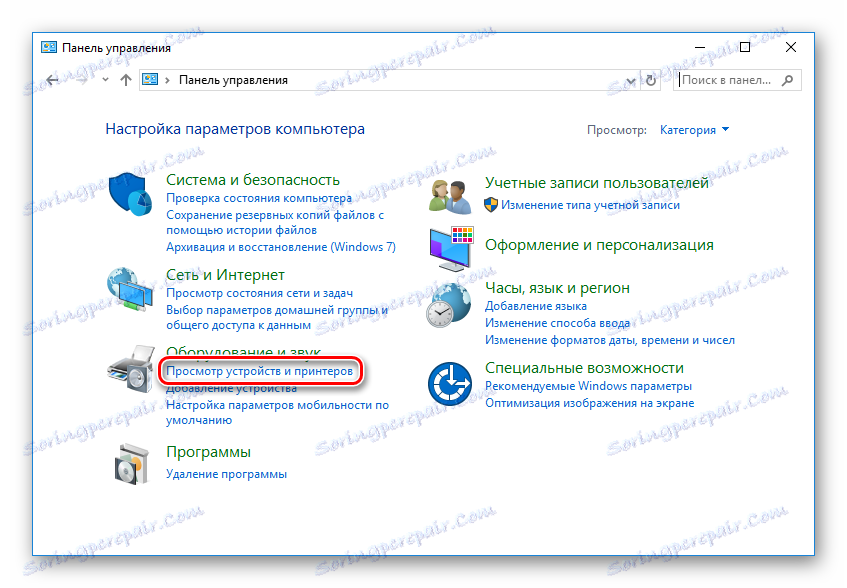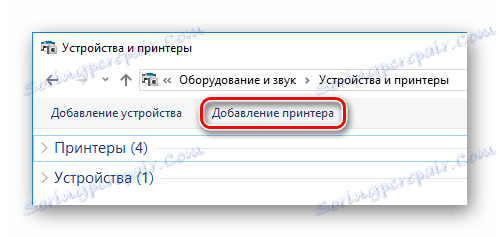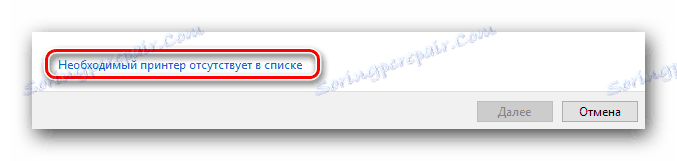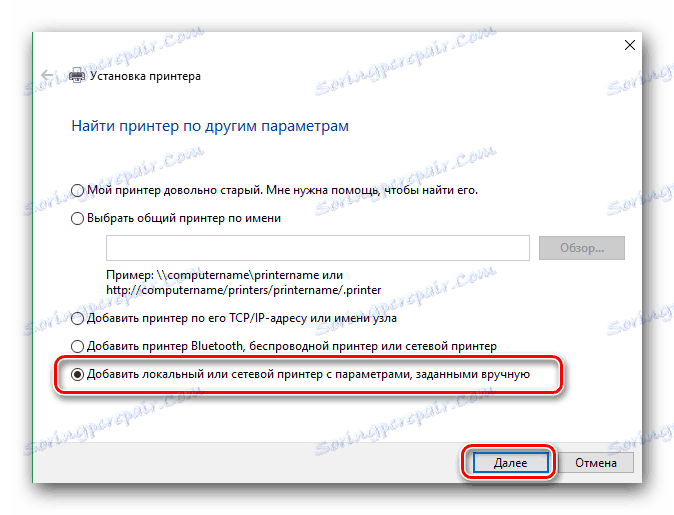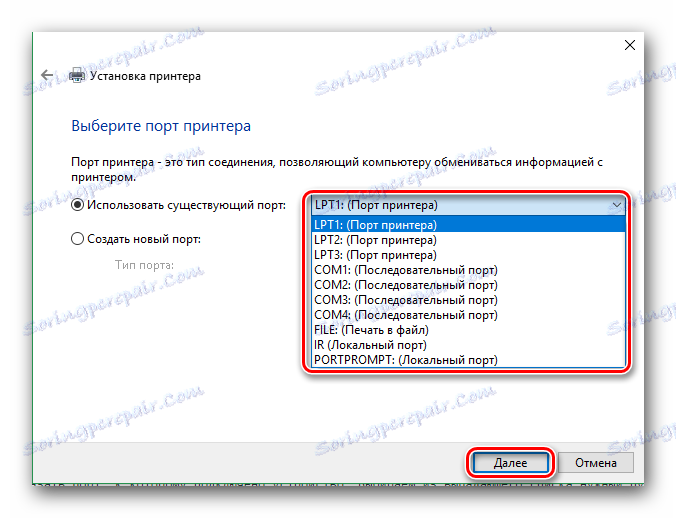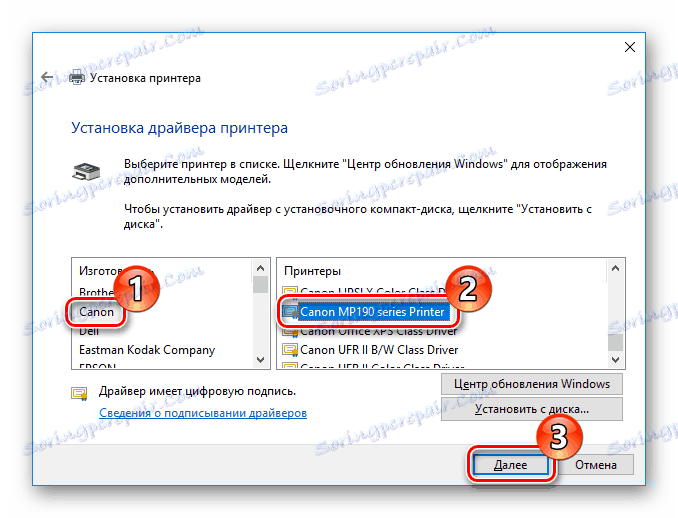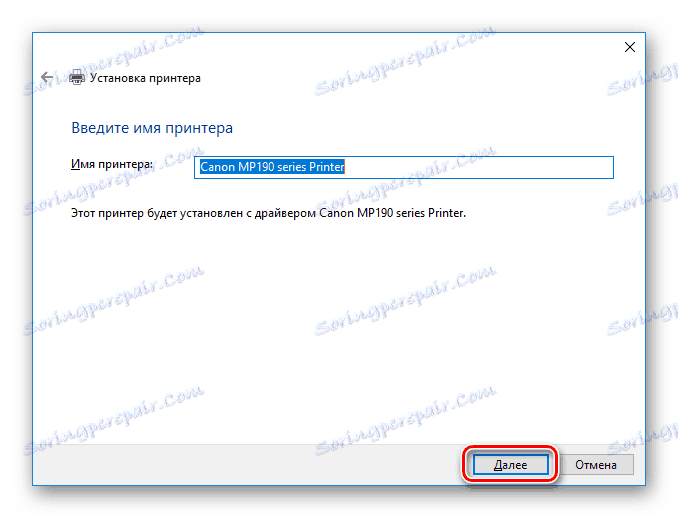Търсене на драйвери за MFP Canon PIXMA MP190
Ако сте закупили нов принтер, то определено ще ви е необходим драйвер за него. В противен случай устройството може да не работи правилно (например, да печата с ленти) или да не работи изобщо. В днешната статия ще разгледаме как да намерите принтерния софтуер за Canon PIXMA MP190.
съдържание
Инсталиране на софтуер за Canon PIXMA MP190
Ще ви разкажем за четирите най-популярни метода за инсталиране на софтуер за даденото устройство. За всеки от тях се нуждаете само от стабилна интернет връзка и малко време.
Метод 1: Официален ресурс
Първо, ще разгледаме метод, с който ще бъдете сигурни, че ще можете да вземете драйвери за принтера, без да рискувате да заразите компютъра си.
- Отидете Официален портал на Canon от предоставената връзка.
- След като сте на главната страница на сайта, преместете курсора до секцията "Поддръжка" от горната част, след това отворете раздела "Изтегляния и помощ" и накрая кликнете върху бутона "Драйвери" .
![Официална поддръжка на уеб сайта на Canon]()
- Скролирайки малко надолу, ще намерите низа за търсене на устройството. Тук въведете модела на устройството си -
PIXMA MP190- и натиснете клавиша Enter на клавиатурата.![Търсене на устройства от официалния сайт на Canon]()
- На страницата за поддръжка на принтера изберете вашата операционна система. Ще видите целия софтуер, който можете да изтеглите, както и информация за него. За да изтеглите софтуера, кликнете върху съответния бутон в съответния елемент.
![Canon Изтегляне на драйвери]()
- След това се появява прозорец, в който можете да видите Лицензионното споразумение за краен потребител. Приемете го, кликнете върху бутона "Приемане и изтегляне" .
![Canon Приемане на Общите условия на софтуера]()
- След като изтеглянето завърши, изпълнете инсталационния файл. Ще видите приветстващ прозорец, в който трябва да кликнете върху "Напред" .
![Прозорец за приветствие с Canon]()
- След това отново потвърдете, че сте съгласни с условията на лицензионното споразумение, като кликнете върху съответния бутон.
![Canon Приемане на лицензионното споразумение]()
- Остава да изчакате, докато инсталацията приключи, и можете да започнете да използвате принтера.
Метод 2: Специален софтуер за търсене на водачи
Друг съвсем лесен и сигурен начин да инсталирате всичко необходимо за софтуерно устройство е да използвате специални програми, които ще направят всичко за вас. Такъв софтуер автоматично открива хардуера, който трябва да актуализира драйверите, и изтегля необходимия софтуер за вашата операционна система. Списък с най-популярните програми на такъв план може да намерите чрез следната връзка:
Прочетете повече: Инсталиране на софтуер за инсталиране на драйвери
Моля, обърнете внимание!
Когато използвате този метод, уверете се, че принтерът е свързан към компютъра и програмата може да го открие.
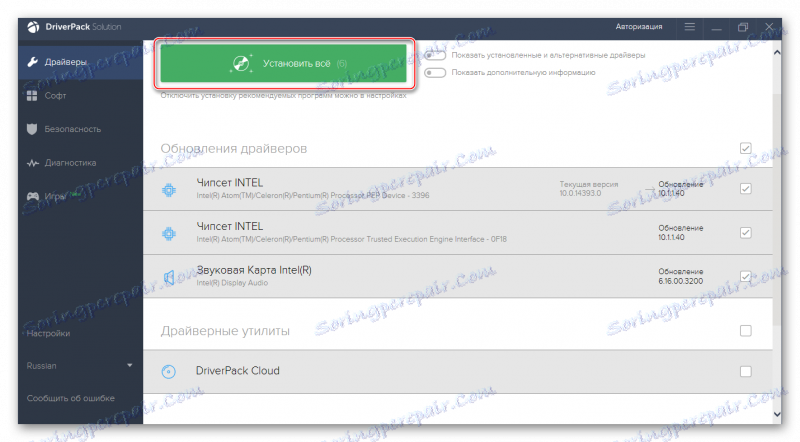
Препоръчваме ви да обърнете внимание DriverPack Solution - един от най-добрите продукти за намиране на шофьори. Удобен за потребителя интерфейс и огромно количество софтуер за всички устройства и операционни системи привлича много потребители. Винаги можете да отмените инсталирането на който и да е компонент или, в случай на проблеми, да възстановите системата. Програмата има руска локализация, което улеснява работата с нея. На нашия сайт можете да намерите урок за работа с DriverPak на следния линк:
Урокът: Как да актуализирате драйвера на компютъра с помощта на DriverPack Solution
Метод 3: Използвайте идентификатора
Всяко устройство има свой уникален идентификационен номер, който може да се използва и за намиране на софтуер. Можете да намерите идентификационния номер, като разгледате секцията "Свойства" на MFP в "Device Manager" . Или можете да използвате стойностите, които сме взели предварително:
USBPRINTCANONMP190_SERIES7B78
CANONMP190_SERIES

След това просто използвайте намерения идентификатор на специална интернет услуга, която помага на потребителите да намират драйвери по ID. Остава само да изберете най-актуалната версия на софтуера за вашата операционна система и да я инсталирате, както е описано в метод 1. Ако имате въпроси по тази тема, ви препоръчваме да прочетете следната статия:
Урокът: Търсене на драйвери от hardware ID
Метод 4: Установени средства на системата
Последният начин е да инсталирате драйвери без да използвате допълнителен софтуер. Този метод е най-малко ефективният от всички по-горе, така че го свържете само ако нищо от горното не е от полза.
- Отидете на "Контролен панел" .
- След това намерете елемента " Хардуер и звук" , където кликнете върху "Преглед на устройства и принтери" .
![Контролен панел Преглед на устройства и принтери]()
- Появява се прозорец, в който можете да видите всички познати на компютъра принтери. Ако в списъка няма устройство, кликнете върху бутона "Добавяне на принтер" в горната част на прозореца. В противен случай софтуерът е инсталиран и няма нужда да правите нищо.
![Устройство и принтер Добавяне на принтер]()
- След това системата ще бъде сканирана, по време на която ще бъдат открити всички налични устройства. Ако видите вашия MFP в списъка, щракнете върху него, за да започнете инсталирането на необходимия софтуер. В противен случай кликнете върху реда "Необходимият принтер не е в списъка" .
Моля, обърнете внимание!
В този момент се уверете, че принтерът е свързан към компютъра.![Специални настройки за връзка с принтера]()
- В прозореца, който се показва, поставете отметка в квадратчето "Добавяне на локален принтер" и кликнете върху "Напред" .
![Добавяне на локален принтер]()
- След това трябва да изберете порта, към който е свързано устройството. Това може да стане с помощта на специално падащо меню. Ако е необходимо, можете да добавите порт ръчно. Продължаваме към следващата стъпка.
![Посочете порт за свързване на принтера]()
- Накрая изберете устройството. През първото полугодие отбелязват производителя -
Canon, а във втория - моделътCanon MP190 series Printer. След това кликнете върху "Напред" .![Canon Инсталиране на драйвера за принтер Canon PIXMA MP190]()
- Последната стъпка посочва името на принтера. Можете да оставите името по подразбиране или да въведете собствената си стойност. Кликнете върху "Напред", за да продължите с инсталирането на софтуера.
![Canon вход за име на принтер Canon PIXMA MP190]()
Както можете да видите, инсталирането на драйвери за Canon PIXMA MP190 не изисква никакви специални познания или усилия от страна на потребителя. Всеки метод е удобен за използване в зависимост от ситуацията. Надяваме се, че нямате никакви проблеми. В противен случай ни пишете в коментарите и ние ще отговорим.